In diesem Artikel erfahren Sie, wie Sie mit Online- oder Offline-Tools für Windows und Mac problemlos jede MP4-Datei kostenlos in das MP3-Dateiformat konvertieren können.
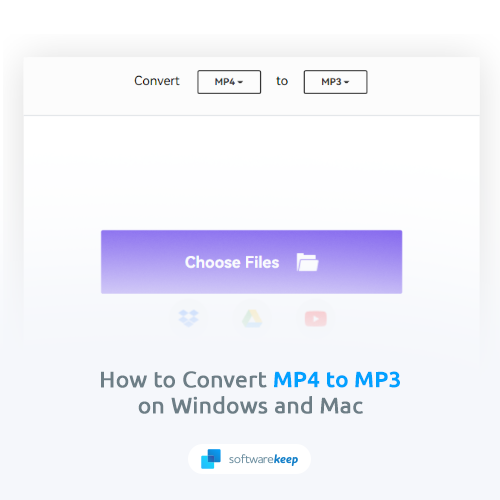
Wenn Sie Musik- oder Videodateien im MP4-Format haben und diese in MP3 konvertieren müssen, gibt es verschiedene Möglichkeiten, dies zu tun. In diesem Artikel zeigen wir Ihnen, wie Sie MP4 mit einigen der besten verfügbaren Konverter im Jahr 2024 in MP3 konvertieren.
MP4 ist ein beliebtes Dateiformat zum Speichern von Multimediadaten und kann sowohl für Audio- als auch für Videodateien verwendet werden. MP3 ist jedoch ein häufiger verwendetes Format für Audiodateien. Wenn Sie Ihre MP4-Dateien auf Geräten abspielen möchten, die nur MP3 unterstützen, müssen Sie sie konvertieren.
So konvertieren Sie eine MP4 in eine MP3
Es gibt verschiedene Möglichkeiten, MP4 in MP3 zu konvertieren. Sie können ein spezielles Konvertierungsprogramm oder einen Mediaplayer verwenden, der die Konvertierung unterstützt. Sie können auch einen Online-Konverterdienst nutzen.
Dedizierte Konverterprogramme sind die zuverlässigste Möglichkeit, MP4 in MP3 zu konvertieren. Diese Programme sind speziell für die Konvertierung von Audio- und Videodateien konzipiert und unterstützen in der Regel eine Vielzahl von Dateiformaten.
Zu den besten Konverterprogrammen zum Konvertieren von MP4 in MP3 gehören:
- Wondershare
- Pazera Free Audio Extractor
- FFmpeg
- Audacity
Mediaplayer, die die Dateikonvertierung unterstützen, können auch zum Konvertieren von MP4 in MP3 verwendet werden. Viele beliebte Mediaplayer, wie der VLC Media Player und MediaMonkey, verfügen über Konvertierungsfunktionen.
Wenn Sie kein Fan davon sind, neue Software herunterzuladen, können Sie sogar den in Windows integrierten Windows Media Player verwenden, der auf Systemen wie Windows 7 verfügbar ist , Windows 10 und sogar das neueste Windows 11. Mac-Benutzer können iTunes nutzen oder Online-Konverter verwenden.
Wenn Sie nicht sicher sind, welche Methode für Sie am besten geeignet ist, probieren Sie einige der oben aufgeführten Methoden aus und finden Sie heraus, welche für Ihre Anforderungen am besten geeignet ist. Für welche Methode Sie sich auch entscheiden, Sie sollten Ihre Dateien problemlos konvertieren können!
Methode 1. Konvertieren Sie MP4 online in MP3
Eine der effizientesten Möglichkeiten, MP4 in MP3 zu konvertieren, ist die Verwendung eines Online-Konverters. Es gibt viele verschiedene Online-Konverter, die alle sehr einfach zu verwenden sind.
Einige der besten Online-Konverter zum Konvertieren von MP4 in MP3 sind:
Wir demonstrieren das Verfahren mit Media.io, aber jeder der oben genannten Konverter funktioniert einwandfrei. Wählen Sie, was Ihnen gefällt!
- Öffnen Sie Ihren Webbrowser und navigieren Sie zu der Website, die Sie zum Konvertieren Ihrer MP4-Datei verwenden möchten.
- Suchen Sie die Schaltfläche mit der Aufschrift „Datei auswählen“ und klicken Sie darauf.
- Verwenden Sie das Popup-Fenster, um die MP4-Datei zu finden, die Sie konvertieren möchten. Auf einigen Websites können Sie möglicherweise sogar andere, ähnliche Formate auswählen, z.mov oder .avi!
- Warten Sie, bis die Website Ihre Datei hochgeladen und verarbeitet hat. Sobald die Anfrage abgeschlossen ist, können Sie die endgültige Datei herunterladen.mp3-Datei auf Ihren Computer!
Hinweis: Die meisten kostenlosen Online-Konverter haben eine Dateigrößenbeschränkung. Das bedeutet, dass Sie nur Dateien konvertieren können, die kleiner als der angegebene Grenzwert sind. Wenn Sie größere Dateien konvertieren müssen, müssen Sie auf einen kostenpflichtigen Plan upgraden oder eine andere Methode wählen.
Methode 2. Konvertieren Sie MP4 in MP3 mit einer Konverter-App
Die Verwendung einer Konverter-App ist eine weitere Möglichkeit, MP4-Dateien in MP3 zu konvertieren. Diese Apps sind sowohl für Windows als auch für Mac verfügbar und unterstützen normalerweise eine Vielzahl von Dateiformaten. Sie können sie sogar verwenden, um Ihre MP4-Dateien in andere Formate zu konvertieren, nicht nur in MP3!
Zu den besten Konverter-Apps zum Konvertieren von MP4 in MP3 gehören:
- FFmpeg
- VLC Media Player
- Effizienter WMA MP3-Konverter
- Wondershare Video Converter
- Faasoft Video Converter
- Kostenloser MP4-MP3-Konverter
Während die Nutzung der meisten dieser Apps kostenlos ist, umfassen einige Premium-Lösungen, die mehr Funktionen bieten. Sie müssen lediglich die Anwendung herunterladen und installieren und dann die Anweisungen auf dem Bildschirm befolgen, um mit der Konvertierung Ihrer Dateien zu beginnen.
Wenn Sie Probleme haben, schauen Sie sich die Dokumentation der Anwendung oder die Support-Foren an, um weitere Hilfe zu erhalten.
Methode 3. Konvertieren Sie MP4 in MP3 mit dem Windows Media Player
Wenn Sie ein Windows-Benutzer sind, ist der Windows Media Player wahrscheinlich bereits auf Ihrem Computer installiert. Dieser Mediaplayer kann zum Konvertieren von MP4-Dateien in MP3 verwendet werden und ist eigentlich ziemlich einfach zu bedienen!
Wenn Sie keine neue Software herunterladen möchten, ist dies die richtige Methode für Sie. So konvertieren Sie MP4-Dateien mit Windows Media Player in MP3:
- Starten Sie Windows Media Player. Sie können dies tun, indem Sie das Startmenü öffnen und das Launcher-Symbol in Ihren installierten Apps suchen oder die Suchfunktion in Ihrer Taskleiste verwenden.
-
Klicken Sie nach dem Öffnen der Anwendung auf das Menü Datei > wählen Sie Öffnen.
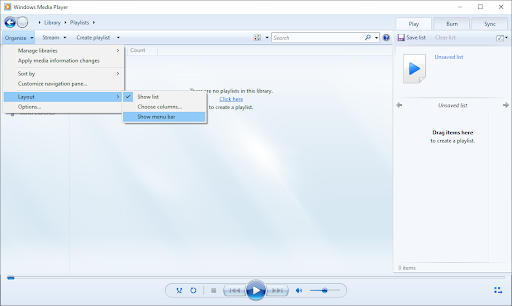
-
Wenn Sie das Dateimenü nicht sehen können, klicken Sie auf Organisieren > Layout > Anzeigen Menüleiste. Dadurch wird die Menüleiste aktiviert, die oben in Ihrem Fenster ausgeblendet war.
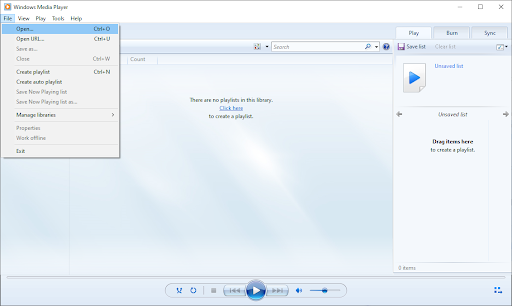
- Navigieren Sie im Datei-Explorer-Fenster zu der MP4-Datei, die Sie konvertieren möchten, und öffnen Sie sie. Beachten Sie, dass das Importieren der Datei je nach Dateigröße und -format mehrere Minuten dauern kann.
-
Sobald die MP4-Datei im Windows Media Player geöffnet ist, klicken Sie auf Datei > Speichern unter… Menüleiste.
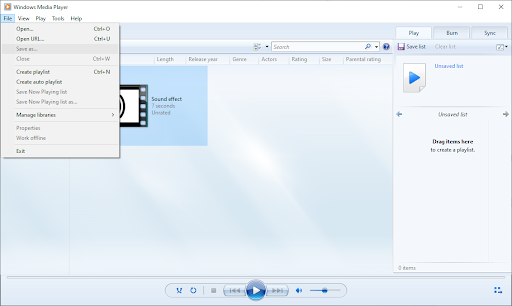
- Klicken Sie auf das Dropdown-Menü im Feld Dateiname. Um die Erweiterung zu ändern, löschen Sie .Geben Sie am Ende des Dateinamens mp4 ein und geben Sie ein.stattdessen mp3.
-
Wenn die Funktion „Speichern unter…“ auf Ihrem Gerät ausgegraut ist, navigieren Sie einfach zum Speicherort der Datei und benennen Sie sie manuell um. Sie können mit der rechten Maustaste auf die MP4-Datei klicken und dann im Kontextmenü Umbenennen auswählen.

Methode 4. Konvertieren Sie MP4 in MP3 mit iTunes (Mac und Windows)
Wenn Sie einen Mac-Computer oder ein MacBook haben, können Sie iTunes verwenden, um Ihre MP4-Dateien in MP3 zu konvertieren, ohne eine neue Anwendung herunterladen zu müssen. Dieser Mediaplayer ist auf allen neuen Mac-Computern vorinstalliert und auch unter Windows kostenlos verfügbar.
Das Konvertieren von MP4-Dateien in MP3 mit iTunes ist eigentlich ziemlich einfach. Befolgen Sie einfach diese einfachen Schritte:
- Öffnen Sie iTunes auf Ihrem Gerät.
- Ziehen Sie die MP4-Datei, die Sie in MP3 konvertieren möchten, in iTunes.
- Öffnen Sie die iTunes-Einstellungen, wählen Sie die Registerkarte Allgemein und klicken Sie dann auf die Schaltfläche Importeinstellungen.
- Wählen Sie im Menü MP3 Encoder aus und klicken Sie dann auf OK, um diese Änderung zu übernehmen.
- Klicken Sie erneut auf OK, um die iTunes-Einstellungen zu verlassen.
- Wählen Sie die MP4-Datei aus, die Sie konvertieren möchten, klicken Sie dann auf Erweitert > und wählen Sie MP3-Version erstellen. Wenn die Konvertierung abgeschlossen ist, wird die MP3-Datei unter der Originaldatei in Ihrer iTunes-Mediathek angezeigt.
TL;DR
Die beste Möglichkeit, MP4 in MP3 zu konvertieren, ist die Verwendung eines Online-Konverters, einer Konverter-App oder iTunes (für Mac). Mit dem Windows Media Player können auch MP4-Dateien in MP3 konvertiert werden.
Fazit
Das Konvertieren Ihrer MP4-Dateien in MP3 kann eine großartige Möglichkeit sein, sicherzustellen, dass Sie sie auf jedem Gerät oder in jeder App abspielen können. Es kann auch hilfreich sein, wenn Sie kleinere Dateigrößen zum Speichern oder Teilen benötigen.
Wir hoffen, dass dieser Artikel hilfreich war und alle Informationen lieferte, die Sie zum Konvertieren Ihrer eigenen MP4-Dateien in MP3s benötigen. Schauen Sie sich unbedingt unseren Blog an, um weitere Tipps und Tricks wie diesen zu erhalten!
Danke fürs Lesen!
Noch etwas
Suchen Sie nach weiteren Tipps? Schauen Sie sich unsere anderen Anleitungen in unserem Blog an oder besuchen Sie unser Hilfecenter für eine Fülle von Informationen zur Behebung verschiedener Probleme.
Melden Sie sich für unseren Newsletter an und erhalten Sie frühzeitig Zugang zu unseren Blogbeiträgen, Werbeaktionen und Rabattcodes. Außerdem erfahren Sie als Erster von unseren neuesten Leitfäden, Angeboten und anderen aufregenden Updates!
Empfohlene Artikel
» So drehen Sie ein Video in Windows
» Nützliche Tipps, die Sie bei der Auswahl einer Videobearbeitungssoftware beachten sollten
» So beheben Sie, dass Audio und Video nicht synchron sind in Windows 10
Wenn Sie Fragen oder Wünsche haben, können Sie sich gerne an uns wenden.